CAD三维对象的四视图如何设置?
溜溜自学 室内设计 2023-04-23 浏览:741
大家好,我是小溜,借助CAD进行创建好三维图形之后,当然需要开启视图进行查看,观察是否符合自己需要的效果。但是使用视图也是有技巧的,那么CAD三维对象的四视图如何设置呢?小溜这就来分享经验给大家。
工具/软件
硬件型号:小新Pro14
系统版本:Windows7
所需软件:CAD 2010
方法/步骤
第1步
打开一个三维实体的文件,当前视图为西南视图。
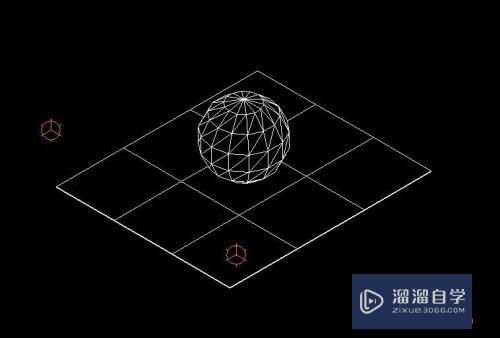
第2步
选择视图菜单,在视口配置选项里选择四个:相等命令。
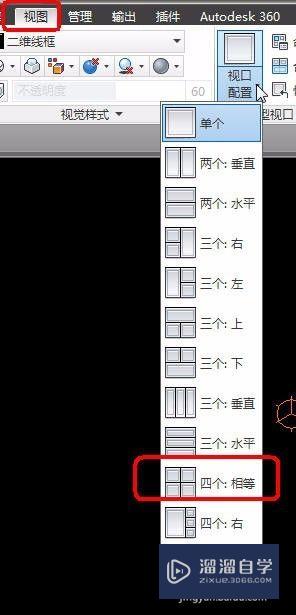
第3步
显示的四视图效果如下所示。
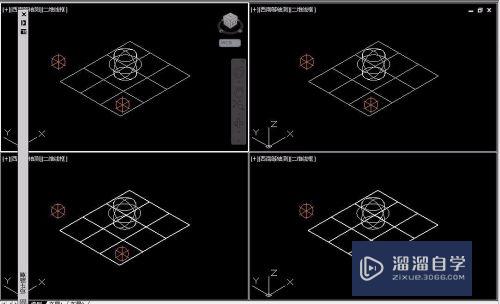
第4步
点击视图左上角的视图名称,依次将视图名称改为三视图的名称,右下角的视图保持西南视图。

第5步
最终效果如下图所示。

注意/提示
好了,以上就是“CAD三维对象的四视图如何设置?”这篇文章全部内容了,小编已经全部分享给大家了,还不会的小伙伴们多看几次哦!最后,希望小编今天分享的文章能帮助到各位小伙伴。如果大家想更深入了解CAD那么点击这里了解学习更多课程。
相关文章
距结束 06 天 03 : 36 : 07
距结束 01 天 15 : 36 : 07
首页










